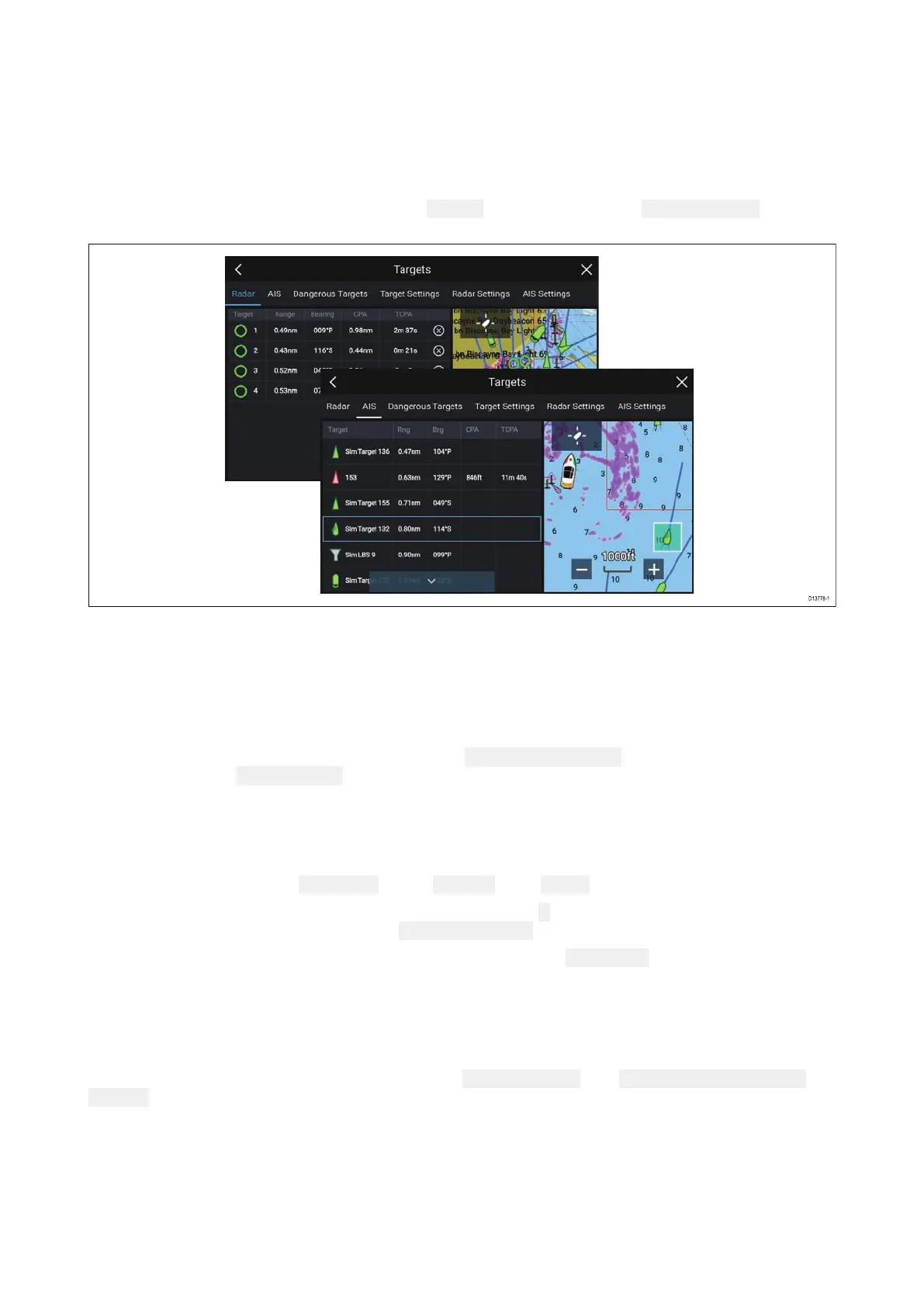8.3T
argettracking
WithcompatibleAISandRadarhardwareconnectedtoyourMFD,youcantrackAISandRadar
targets.AIStargetscanbetrackedintheChartappandRadartargetscanbetrackedintheRadar
appandalsointheChartapp,whentheRadarlayerisswitchedon.
WhentargetsarebeingtrackedtheyappearintheAISorRadartargetslist.
Thetargetlistscanbeaccessedbyselecting
T
argetsfromtheappmenu:
Menu>T
argetsandthen
selectingtherelevanttab.
Selectingatargetfromthelistwillhighlighttheselectedtargetintheapppaneontherightof
thescreen.
Thelistwillidentify:T argetname,Rangefromyourvessel,Bearing,andwhererelevantCPA(Closest
pointofapproach)andTCPA(TimetoClosestPointofApproach)values.
AISlist
TheAIStargetlistpop-overoptionsenableyouto ViewfulltargetdataoraddatargetasanAIS
buddybyselectingAddasbuddy
AISiconsusedfortargetsmarkedasbuddieswillbefilledyellow,youcanalsorenamebuddy
targetsorremovethemasabuddy.
Radarlist
TheRadartargetlistcanbe SortedBy:target Numberorits Rangefromyourvessel.
Radartargetscanbecancelledindividuallybyselectingthe‘ X’nexttothetarget’sdetailsinthelist
oryoucancancelalltargetsbyselecting Cancelalltargets.
YoucandisplayRadartargetinformationonscreenbyselecting TargetinfofromtheRadartarget
pop-overoptions.
Targetvectors
VectorgraphicscanbedisplayedforAIStargets.
Targetvectorssettingscanbeaccessedfromthe TargetSettingstab: Menu>Targets>Target
settings.
82
